Googleフォトができるコト。ビジネスの使い方10選
ツール
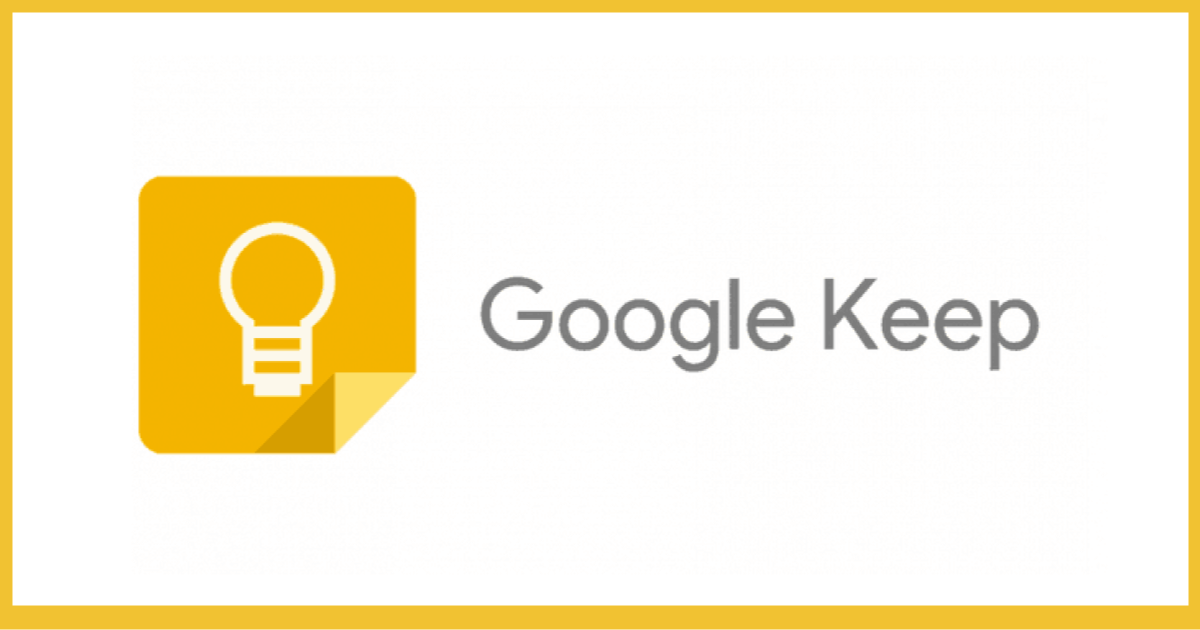
Googleフォトは画像ファイルを管理できるGoogleのツールの1つです。ただこのGoogleフォト、ビジネス用途としても非常に有用なのをご存知でしょうか。
今回はGoogleフォトがビジネスでできるさまざまなことのなかから10個、紹介いたします。
▼目次
1.会議のホワイトボードを保存する
Googleフォトに、会議で使ったホワイトボードを撮った写真を保存しましょう。
Googleフォトに収められた写真は、撮影した日付と撮影した際にGPSで記録された位置情報を紐づけて記録されていきます。
後日に会議で話し合ったことなどを思い出したいときに議事として書き起こしていなくても、Googleフォトにさえ保存されていれば大丈夫。
会議の日付か会議があった場所で探すことで、ホワイトボードの写真を見返すことができるのです。
2.報告書への写真添付が楽になる
現場の日報など、報告書を書き記さなければならないという場合にも、Googleフォトが役立ちます。
訪問先で撮影した写真をオフィスに帰ってからパソコンで報告書を書くときに、写真をスマートフォンから、パソコンに移動させなければなりません。
Googleフォトに写真を収めているなら、撮った写真が自動的に、同じGoogleアカウントで使用しているパソコンに同期されます。
手間いらずで、撮った写真を報告書などに添付できるのです。
3.写真のクオリティーをアップさせる編集機能を使う
Googleフォトのスマートフォンアプリには、写真を編集したり、拡大や回転させたり、さまざまなエフェクトを追加したりすることができます。
オフィスに帰って資料作成をしようとしている場合でも、帰社前にスマートフォンを使って事前に使おうと思っている写真の簡単な編集作業をしておくことが可能です。
これにより、資料作成のスピードを格段にアップさせることができます。
4.現場から送られてきた写真を瞬時に見られる
Googleフォトの写真の共有機能を使用して、現場を訪問しているスタッフと瞬時に現場の状況などのやり取りをすることができます。
共有したい相手のGoogleアカウントを指定するだけで簡単に写真の共有をすることが可能です。
これによって、わざわざメールに添付してオフィスにいるスタッフに送信して共有するという手間を省いて、瞬時に現場の情報を伝えることができます。
5.アルバム機能で商品をクライアントに解説
Googleフォトに撮りためた写真を分類する機能として、アルバム機能を活用しましょう。
スマートフォンで、プライベートな写真に混ざって自社商品をクライアントに紹介するための写真もいろいろ入っているという場合があるでしょう。
クライアントにはプライベートな写真を見られるのは避けたいですよね。
アルバム機能を使って関係する商品写真だけをアルバムにいれておけば、商品写真だけを見てもらえるようにできます。
6.写真に写っている文字を取り出す
Googleフォトには、文字認識機能も備わっています。写真に写されている文字を読み取ってくれるのです。
これを活用して、デジタル化されていない書類の写真をきれいに撮影し、文字情報として取り出すことができます。
コピー禁止となっているPDFファイルでも、書類のスクリーンショットをとってGoogleフォトで文字認識させるなら、データとして取り扱えるようになりますよ。
7.写真に写っている電話番号に電話できる
Googleフォトでは、写真に写っている数字の羅列を判断して、電話番号として認識させることができます。
電話したい相手の名刺をスキャンするように撮影して、電話番号の部分を選択すればOKです。
これで電話を発信したり、連絡先として登録したりすることができるようになります。街角や雑誌で見つけたお店の電話番号を撮影して、すぐさま予約を入れるという使い方もできますね。
8.住所を読み取って地図を表示する
Googleフォトの文字認識機能には、住所情報を識別する能力もあります。
名刺をスキャンして得た住所情報からGoogleマップの地図を表示させ、訪問する際の最適な経路や、どれぐらいの時間がかかるのかを前もって知ることができます。
9.QRコードを読み取れる
Googleフォトは、写真に写っているQRコードを認識してくれます。
解析したQRコードがURLであったなら、そのまま該当するWEBサイトを表示させることも可能です。
10.日付情報を読み取ってカレンダーに追加できる
写真に日付が記載されている場合、Googleカレンダーに予定を追加できる機能もあります。
日付を選択して、予定のタイトルなどのカレンダーのスケジュールとしての基本的な情報を登録していけばOKです。
まとめ
以上、Googleフォトのビジネス向けテクニック10選でした。
Googleフォトを使ったちょっとしたテクニックで、ビジネスをよりスムーズにすすめることができます。
紹介したテクニックのいくつかを使いこなして、よりビジネスを有利にすすめていきましょう。
会議・打合せの日程調整が面倒ではないですか?
これからは日程調整を自動化し、コピペ1回たった10秒で完了です!
・WEB会議のURL発行が面倒くさい
・日程調整の手間をなくしたい
・空いてる日程を選んでテキストにするのが面倒
・日程と会議室の仮押さえと削除が面倒
・日程調整よりも資料作成の時間がほしい
・ダブルブッキングを回避したい
日程調整ツール「調整アポ」は上記のような課題をサクっと解決するツール。
自分のカレンダーと連携して、空いている日時を簡単に相手に伝えられます。
WEB会議ツールとの連携で面倒なWEB会議のURL発行も自動で送れます!
詳しくは、以下からご確認ください。









